
「HubSpotでよく使うメールを登録したい」「デザイン性の高いメールを作りたい」とお考えではないですか。HubSpotには次の機能が搭載されています。
- 利用頻度の高いメールを登録できるテンプレート機能
- さまざまなテンプレートから自由にメールを作れるデザイン機能
しかし、「テンプレートの使い方や操作の方法が分からない」という方は多いでしょう。
この記事では、HubSpotテンプレートの使い方や便利な機能を解説します。HubSpotテンプレートを使いこなし、訴求率の高いメールを作成しましょう。
HubSpotの使い方、活用方法がわかる、無料のオンライン相談会を開催中です。
「HubSpotで何ができるか知りたい方」はもちろん、「すでに利用しているがもっとフル活用したい方」もお気軽にご参加ください。
詳細は「HubSpotをより活用したい方へ!無料のオンライン相談会を実施中!」にて、ご確認ください。
▼ 【無料】HubSpot相談会を予約する
コンテンツ目次
HubSpotのメールテンプレートとは

HubSpotのメールテンプレートとは、利用頻度の高いメールを保存し、簡単に使えるようにする機能です。類似した内容のメールを繰り返し送信するのは、手間がかかります。
複数の顧客に対して類似したメールを送る場合は、HubSpotのメールテンプレートを利用しましょう。HubSpotのメールテンプレートには、送ったメールの効果を測定する機能、効果の高いテンプレートを複数人と共有する機能があります。
HubSpotの機能をうまく活用し、効果的な営業活動を行いましょう。
HubSpotにおけるテンプレートの使い方

テンプレートを活用しメール送信作業を効率化するには、HubSpotテンプレートの使い方を知っておく必要があるでしょう。ここからは、テンプレートの利用方法について次の項目に分けて解説します。
- 作成
- 送信
- 削除
- 保存
以上の機能を、必要に応じて使い分けましょう。
新しくテンプレートを作成する
新しくテンプレートを作成したい場合、まずはHubSpotアカウントにて、「コミュニケーション」から「テンプレート」に進みます。
次に、「新規テンプレート」をクリックし、「最初から作成」を選択してください。
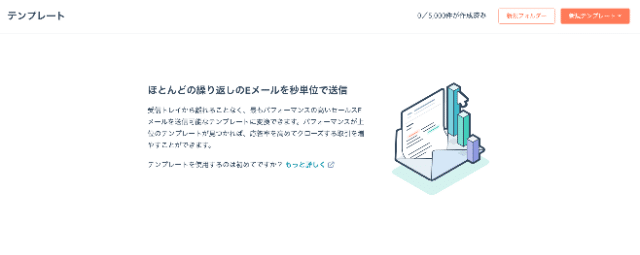
名前と件名を入力し、テンプレートを作成しましょう。作成したテンプレートを自分だけで使いたい場合には「全員と共有」ドロップダウンメニューをクリックし、「非公開」を選んでください。
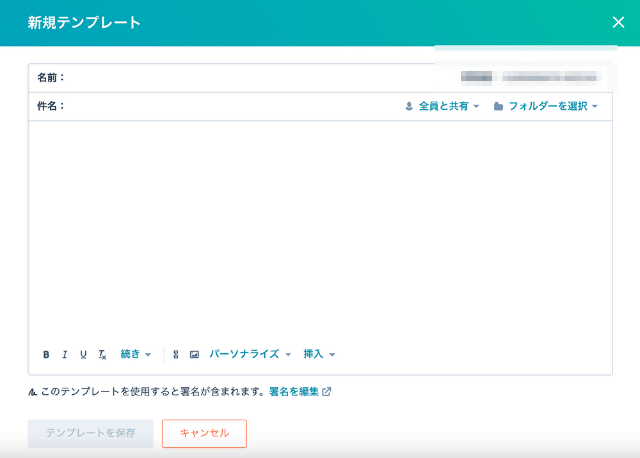
次に、Eメールの本文を作成します。フォントのスタイルやサイズ、位置を変更したい場合には「続き」ドロップダウンメニューをクリックしてください。また、スニペット、セールスドキュメント、ミーティングリンク、動画を挿入するときは「挿入」ドロップダウンメニューをクリックしましょう。
作成が終わったら、「テンプレートを保存」をクリックし、作業を完了させてください。テンプレートには、必ず本文が必要です。画像のみのテンプレートは正常に添付されないので注意しましょう。
作ったテンプレートを送信する
作ったテンプレートを送信するには、まずHubSpotアカウントにて「コンタクト」「会社」「取引」または「チケット」をクリックします。会社名が載ったレコードが出てくるので選択しましょう。
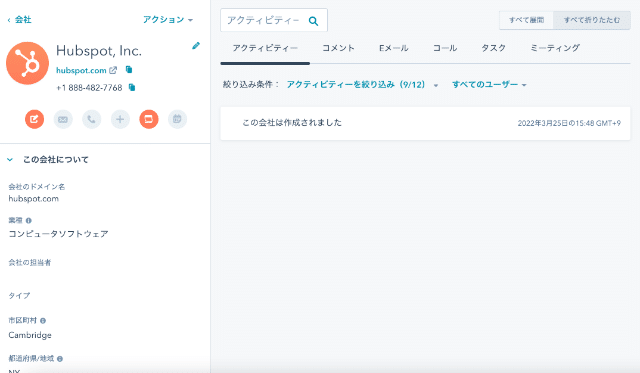
ポップアップボックスで「テンプレート」をクリックしたら、使いたいテンプレートの上にカーソルを置き、「選択」をクリックします。
変更がある場合はコンテンツをカスタマイズして、「送信」をクリックしましょう。これでテンプレートを使ったメールの送信は完了です。
不要なテンプレートを削除する
不要なテンプレートを削除する場合、HubSpotアカウントにて、「コミュニケーション」から「テンプレート」に進みます。削除するテンプレートの上にカーソルを置き、「削除」をクリックしてください。
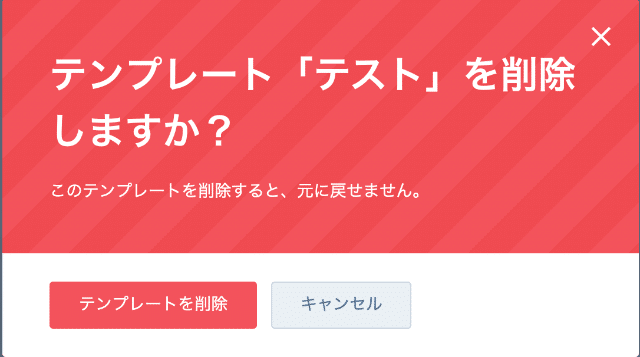
テンプレートを一括削除する場合、テンプレートの横にあるチェックボックスにチェックを入れ、テーブル上部の「削除」をクリックします。確認画面が出るので、「はい、削除します」をクリックして削除を完了させてください。
Eメールをテンプレートとして保存する
すでに作ったEメールをテンプレートとして保存したい場合、HubSpotアカウントにて「マーケティング」から「Eメール」に進みます。保存したいEメールにカーソルを重ね、「アクション」をクリックしたのち「テンプレートとして保存」を選択しましょう。
ダイアログボックスでテンプレート名を入力し、「保存」をクリックしてください。
HubSpotテンプレートで使える機能

HubSpotテンプレートには、メールをより効率的に活用するための機能が実装されています。ここからはHubSpotテンプレートの代表的な機能3つを紹介するので、ぜひ参考にしてください。
受信トレイ内でテンプレートにアクセスする
用意したHubSpotテンプレートは、Outlook、Office 365 for Windows、Gmailの受信トレイからワンクリックで呼び出せます。いずれのメールツールを利用してもテンプレートにアクセスできるので、大幅な時間短縮となるでしょう。
ただし、テンプレートを使用するには各メールツールとHubSpotを連携しておく必要があります。
テンプレートの指標を確認する
送信したテンプレートはHubSpotにより追跡され、さまざまなデータ測定が可能です。クリック率、開封率、送信率などのデータはリアルタイムで更新されるので、どのようなメールが効果的だったのかをスムーズに理解できるでしょう。
また、ダッシュボードでは期間ごとに効果を測定し、テンプレートの効果や担当者ごとの実績を確認できます。
効果の高いテンプレートを共有する
有効なテンプレートは複数人で共有し、さらなる営業効率の向上に努めましょう。テンプレートを共有するには、「全員と共有」ドロップダウンメニューをクリックし「全員と共有」を選択しましょう。
効果の高いテンプレートを共有すると、チーム全員が必要なときにテンプレートを活用して業務を効率化できます。テンプレートを非公開にするのは可能ですが、優秀なテンプレートはなるべくチームで共有するとよいでしょう。
Eメール作成で使えるHubSpotテンプレートとは

HubSpotには、ユーザーが登録できるテンプレートとは別に、あらかじめ準備されたメールテンプレートもあります。
HubSpotが用意しているテンプレートを利用すれば、デザインについて詳しくない方でも訴求率の高い、おしゃれなメールを作成できます。あらかじめ用意されたテンプレートには、次のような種類があります。
- シンプル
- プロモーション
- ニュースレター
- Announcement
- Event Invitation
- Birthday
メールを送るシーンに合わせて、テンプレートを自由に選択できるので、はじめからデザインを考える必要はありません。デザイン性の高いメールを簡単に作りたいなら、HubSpotの無料テンプレートを活用しましょう。
HubSpotのテンプレートをEメール作成で使うには

Eメール作成の際、HubSpotテンプレートを使用するために使い方の手順を知っておきましょう。ここからはメール作成でHubSpotテンプレートを使用する方法を紹介するので、ぜひ効率的な営業活動に繋げてください。
新規Eメールを作成する
まずはHubSpotアカウントにて、「マーケティング」から「Eメール」をクリックします。その後、右上にある「Eメールを作成」をクリックしてください。
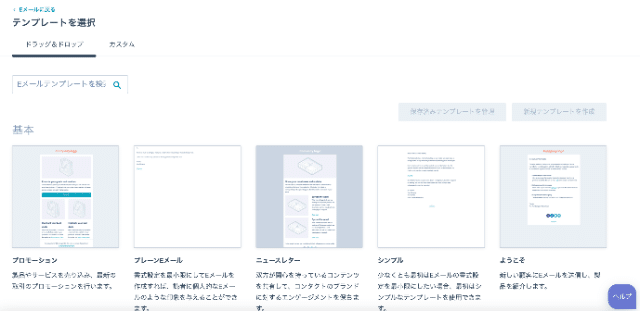
クリック後、HubSpotに用意されたテンプレートが表示されます。好きなテンプレートを選び、クリックしましょう。Eメールに名前をつけ、本文を記入してください。
テンプレートを編集する
選んだテンプレートは、編集して内容をさらに充実させることもできます。テンプレートに画像やSNSへのリンクを入れたい場合、左側のメイン「コンテンツ」から作成中のEメールにドラッグします。
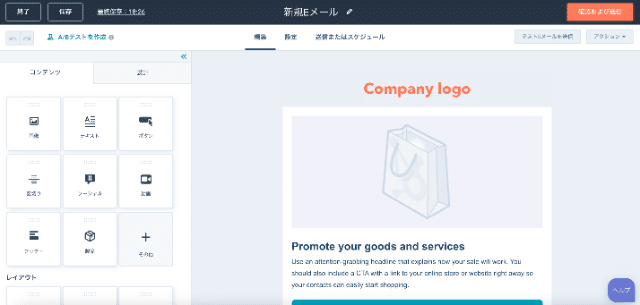
テンプレートのフォントやカラー、枠線などをカスタマイズしたいなら、左側のサイドバーで「デザイン」をクリックして自由に編集してみましょう。
作ったメールを配信する
完成したメールは、送信しましょう。新規Eメール上部にある「送信またはスケジュール」をクリックしてください。その後、送信先を選択し、「送信オプション」から送信のタイミングを決めます。
全て終わったら、右上の「確認および送信」でメールを送りましょう。
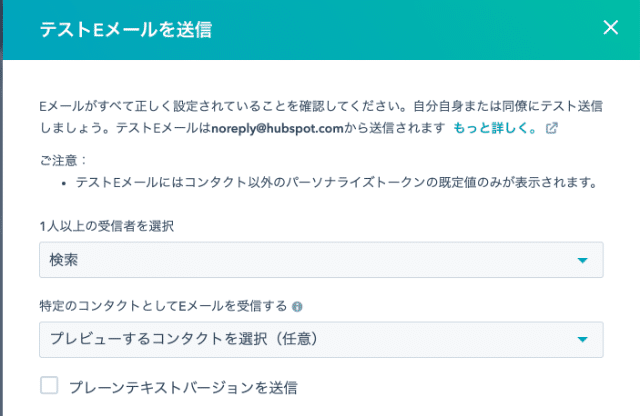
もしメールの完成形が不安なら、テストメールの配信も可能です。右上の「確認および送信」の下にある「テストメールを送信」をクリックし、指定のメールアドレスにテストメールを送りましょう。
HubSpotテンプレートをさらにカスタマイズするには

「現在のHubSpotテンプレートでは物足りない」「さらにカスタマイズされたテンプレートを使いたい」という場合、HubSpotの有料サービスを利用するのがおすすめです。
HubSpotでは、デザイン通りのカスタムテンプレートを作るプロフェッショナルサービスが提供されています。
カスタムテンプレートの作成は1件60,000円で、対象サービスはMarketing Hub(ProfessionalおよびEnterprise)です。提供形式はリモートなので、全国どこからでもテンプレートの作成依頼ができます。
他にもHubSpotではプロフェッショナルサービスとして、次のサービスを有料にて提供中です。
- サイトやブログのセットアップを行うインバウンドコンサルティング
- カスタマイズに関するテクニカルコンサルティング
- HubSpot移行サービス
- 使い方のトレーニング
プロフェッショナルサービスに興味のある場合は、弊社がご支援いたします。下記のページよりご相談ください。
まとめ:HubSpotテンプレートでメール作成を効率化しよう

HubSpotのメールテンプレートを利用すれば、何度も送信するメールをテンプレートとして保存できます
また、HubSpotにあらかじめ用意されたテンプレートを利用してEメールを作成すると、簡単にデザイン性の高いメールを作成できます。
HubSpotテンプレートを活用し、顧客への訴求率が高い効果的なメールを作成しましょう。
また、現在こちらではHubSpotオンライン説明会を実施中です。説明会ではHubSpotの使い方だけではなく、詳しい活用方法や導入方法についても紹介しています。HubSpotの機能を最大限に使い、営業活動の効率化を進めたい方はぜひ説明会に参加してください。
HubSpotの使い方、活用方法がわかる、無料のオンライン相談会を開催中です。
「HubSpotで何ができるか知りたい方」はもちろん、「すでに利用しているがもっとフル活用したい方」もお気軽にご参加ください。
詳細は「HubSpotをより活用したい方へ!無料のオンライン相談会を実施中!」にて、ご確認ください。
▼ 【無料】HubSpot相談会を予約する

 2022.05.16
2022.05.16 2025.07.19
2025.07.19


















